Med WiFi-samtal på iPhone kan du ringa eller ta emot telefonsamtal med Wi-Fi i områden med liten eller ingen mobiltäckning. Du kan använda den på iPhone 5c eller senare på operatörer som stöds globalt. När det är aktiverat ser du ordet "Wi-Fi" eller "Wi-Fi-samtal" i det övre fältet bredvid operatörens namn. Vissa telekomföretag tillåter dig också att aktivera det för andra iCloud-enheter. Så, utan vidare, låt oss lära oss hur man använder Wi-Fi-samtal på din iPhone.
- Så här aktiverar du Wi-Fi-samtal på iPhone
- Så här aktiverar du Wi-Fi-samtal för andra enheter
- Ta emot samtal på iPad, iPod Touch eller Mac
Så här aktiverar du Wi-Fi-samtal på iPhone
- Öppna appen Inställningar på din iPhone
- Bläddra ner och tryck lätt på Telefon.
- Tryck på Wi-Fi-samtal.
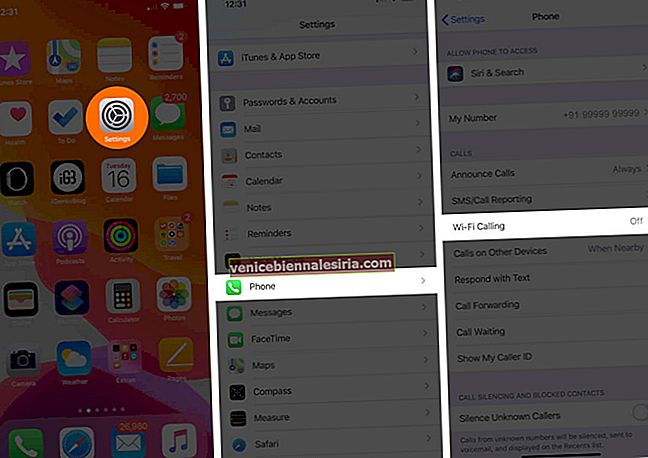
- Slå på växeln för Wi-Fi-samtal på den här iPhone.

Om du inte ser alternativet för Wi-Fi-samtal, se till att din operatör stöder det.
För vissa operatörer kan du också se detta alternativ under appen Inställningar → Mobil.
För att stänga av Wi-Fi-samtal, följ exakt samma steg och tryck på växeln i steg 4.
Så här aktiverar du Wi-Fi-samtal för andra enheter
Wi-Fi-samtal stöds av ett stort antal operatörer globalt. Men väldigt få som AT&T, Ting, Verizon, Sprint, T-Mobile USA stöder Wi-Fi-samtal på andra enheter. Du kan se hela listan på länken ovan.
Innan du börjar: Se till att du använder samma Apple-ID för att logga in på iCloud och FaceTime på dina andra Apple-enheter som iPad och Mac.
Så här lägger du till en enhet för Wi-Fi-samtal:
- Öppna appen Inställningar på din iPhone
- Bläddra ner och tryck lätt på Telefon.
- Tryck på Wi-Fi-samtal.
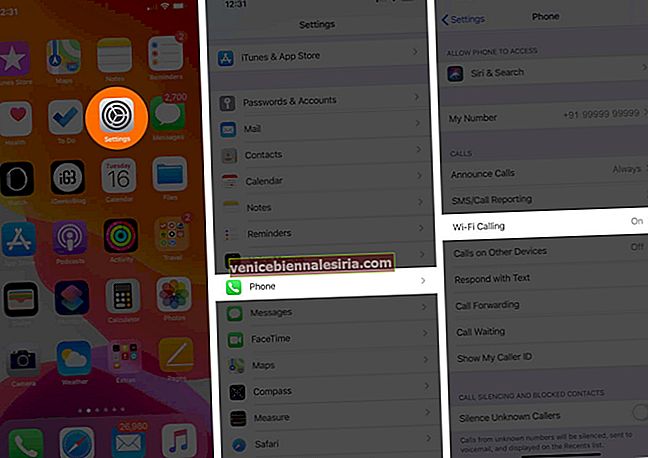
- Slå på växeln för Lägg till Wi-Fi-samtal för andra enheter.
- Gå tillbaka och tryck på Samtal på andra enheter.
- Aktivera Tillåt samtal på andra enheter och använd sedan växeln för dina kvalificerade enheter för att använda dem med Wi-Fi-samtal.
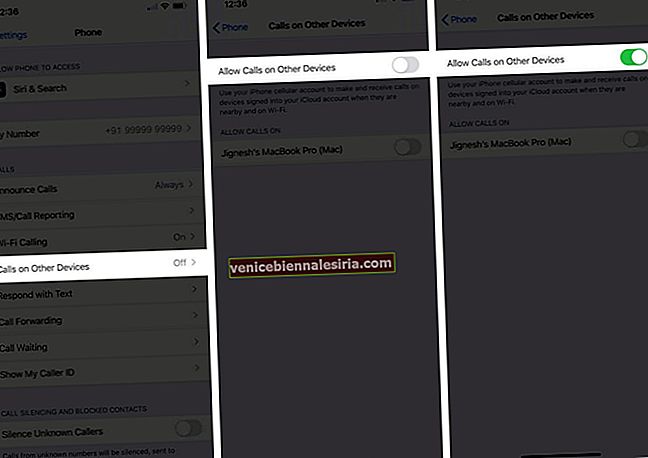
Ta emot samtal på iPad, iPod Touch eller Mac
För att ringa och ta emot Wi-Fi-samtal på dina andra Apple-enheter, se till att din andra enhet accepterar samtal från din iPhone.
Obs! Din Apple Watch tar automatiskt emot Wi-Fi-samtal när du aktiverar Tillåt samtal på andra enheter.
Loggar ut…
Så här får du Wi-Fi-samtalsfunktionen på din iPhone. Det är fantastiskt när du bor i en lägenhet med ojämn mobiltäckning eller reser internationellt. Precis som iPhone stöder de flesta Android-telefoner också Wi-Fi-samtal med kompatibla trådlösa operatörer.
Har frågor? Använd kommentarerna nedan.
Du kanske också vill titta på:
- WiFi-samtal fungerar inte på iPhone
- Bästa FaceTime alternativa appar
- Ringa och ta emot RTT-samtal på iPhone och Mac
- Hur man ringer ett FaceTime-samtal på Apple Watch
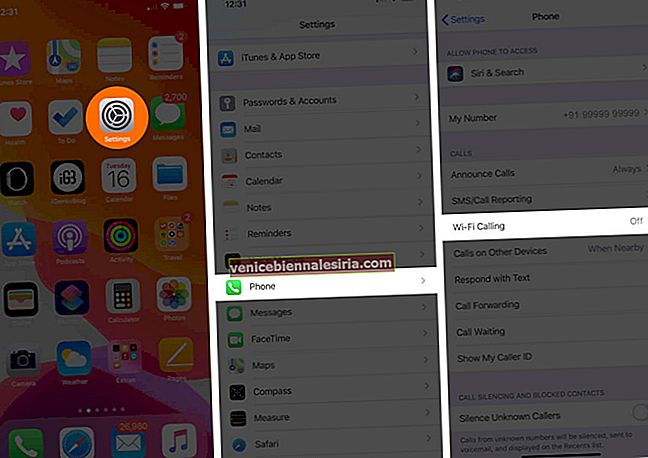

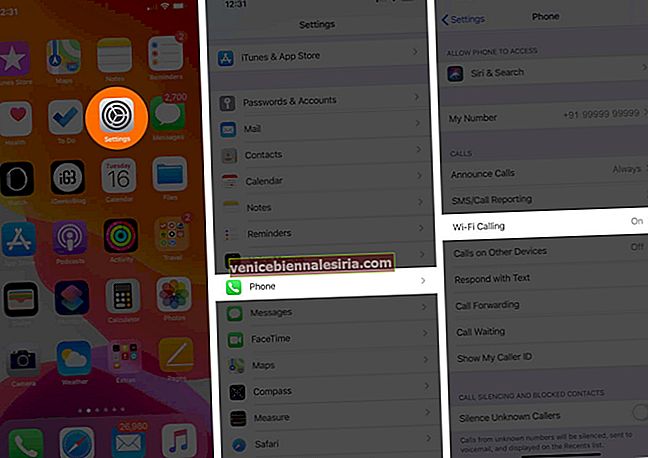
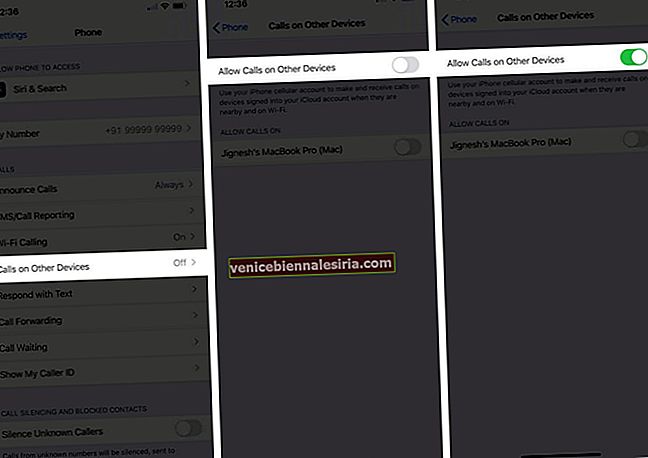

![Bästa 12,9-tums iPad Pro 2018-tangentbordsväskor [2021-upplagan]](https://pic.venicebiennalesiria.com/wp-content/uploads/blog/456/KKWB8ZB52Qpic.jpg)







